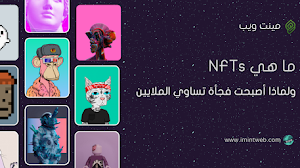في الآونة الأخيرة ، كان هناك الكثير من التحذيرات حول رصد مشكلة في مسارات التنقل data-vocabulary.org Schema Deprecated الموجه بشكل خاص لمدونين بلوجر. تأخرت كثيراً في طرح الحل بسبب ضيق الوقت ، وقد رأيت الكثير من المدونات تقوم بشرح الحل ولكن بشكل خاطئ هذه ما قد يتسبب في مشاكل في مدونتك، لنبدأ في حل مشكلة data-vocabulary.org Schema Deprecated.
إذن ما هو الغرض من هذا التحذير؟ كيف تحل مشكلة data-vocabulary؟ ما هي الآثار الجانبية إذا تجاهلناه؟، سنناقشه هنا.
يهدف التحذير إلى إبلاغ مشرف موقع جوجل بأن Google تفضل هياكل بيانات schema.org بدلاً من data-vocabulary.org. إليك بعض المقتطفات التي أخذتها من مدونة Google الرسمية لمشرفي المواقع:
تُستخدم مخططات البيانات المنظمة مثل schema.org و data- vocabulary.org لتحديد الهياكل ذات المعنى المشترك للتطبيقات القائمة على الترميز على الويب. مع تزايد استخدام وشهرة موقع الويب schema.org ، قررنا تركيز تطويرنا على مخطط SD واحد. اعتبارًا من 6 أبريل 2020 ، لن يكون ترميز data-vocabulary.org مؤهلاً لميزات النتائج المنسقة من Google.
وهذا يعني أن جميع مواقع الويب أو المدونات التي تستخدم ترميز مخطط data-vocabulary.org في المستقبل لن تستوفي متطلبات ميزة النتائج المنسقة من Google. بالنسبة إلى مشكلات ترتيب تحسين محركات البحث والعوامل الأخرى ، وفقًا للمدونة الرسمية ، لن يكون لها أي تأثير. لذلك ، سيكون من اللطيف بالنسبة لنا أصحاب مواقع الويب أو المدونات مواكبة العصر والتكنولوجيا.
لتحديد ما إذا كنت تواجه هذه المشكلة أم لا ، يمكنك زيارة Google Search Console. إذا تلقيت تحذيرًا ، فأنت بحاجة إلى إصلاحه.
كيفية إصلاح مشاكل data-vocabulary.org Schema Deprecated
في الواقع ، بالنسبة للمطورين ، هذه مشكلة خفيفة للغاية. ما عليك سوى تغيير مخطط data-vocabulary.org إلى بيانات منظمة schema.org.في ما يلي نموذج لمثال من معظم قوالب بلوجر:
<b:loop values='data:posts' var='post'>
<b:if cond='data:post.labels'>
<div class='breadcrumb'>
<span itemscope='' itemtype='http://schema.org/Breadcrumb'>
<a expr:href='data:blog.homepageUrl' itemprop='title'>الرئيسية</a>
</span>
<b:loop values='data:post.labels' var='post'>
<span itemscope='' itemtype='http://schema.org/Breadcrumb'>
<a expr:href='data:blog.homepageUrl' itemprop='title'>الرئيسية</a>
</span>
</b:loop>
</div>
</b:if>
</b:loop>
هنا ، يمكننا تغيير data-vocabulary.org إلي schema.org:
<b:includable id='breadcrumb' var='posts'>
<b:if cond='data:view.isPost'>
<nav id='breadcrumb'>
<a class='home' expr:href='data:blog.homepageUrl'><data:messages.home/></a>
<b:if cond='data:post.labels'>
<a class='label' expr:href='data:post.labels.first.url'><data:post.labels.first.name/></a>
</b:if>
</nav>
<script type='application/ld+json'>
{"@context":"http://schema.org","@type":"BreadcrumbList","itemListElement":[{"@type":"ListItem","position":1,"name":"<data:messages.home/>","item":"<data:blog.homepageUrl.canonical/>"},{"@type":"ListItem","position":2,"name":"<b:if cond='data:post.labels'><data:post.labels.first.name/></b:if>","item":"<data:post.labels.first.url.canonical/>"},{"@type":"ListItem","position":3,"name":"<data:post.title/>","item":"<data:post.url.canonical/>"}]}
</script>
</b:if>
<b:if cond='data:view.isPage'>
<script type='application/ld+json'>{"@context":"http://schema.org","@type":"BreadcrumbList","itemListElement":[{"@type":"ListItem","position":1,"name":"<data:messages.home/>","item":"<data:blog.homepageUrl.canonical/>"},{"@type":"ListItem","position":2,"name":"<data:post.title/>","item":"<data:post.url.canonical/>"}]}</script>
</b:if>
</b:includable>
لتغييره ، اتبع الشرح التالي:
أدخل لوحة تحكم بلوجر حدد قائمة المظهر تعديل HTML.
اضغط على مفتاح CTRL + F على لوحة المفاتيح وابحث عن الرمز:
<b: includeable id = 'breadcrumb' var = 'posts'>قم بنسخ ولصق الكود التالي مباشرة تحت الكود:
<b: includeable id = 'breadcrumb' var = 'posts'> واحذف جميع الكود الموجود فيه:
<b:includable id='breadcrumb' var='posts'>
<b:if cond='data:view.isPost'>
<nav id='breadcrumb'>
<a class='home' expr:href='data:blog.homepageUrl'><data:messages.home/></a>
<b:if cond='data:post.labels'>
<a class='label' expr:href='data:post.labels.first.url'><data:post.labels.first.name/></a>
</b:if>
</nav>
<script type='application/ld+json'>
{"@context":"http://schema.org","@type":"BreadcrumbList","itemListElement":[{"@type":"ListItem","position":1,"name":"<data:messages.home/>","item":"<data:blog.homepageUrl.canonical/>"},{"@type":"ListItem","position":2,"name":"<b:if cond='data:post.labels'><data:post.labels.first.name/></b:if>","item":"<data:post.labels.first.url.canonical/>"},{"@type":"ListItem","position":3,"name":"<data:post.title/>","item":"<data:post.url.canonical/>"}]}
</script>
</b:if>
<b:if cond='data:view.isPage'>
<script type='application/ld+json'>{"@context":"http://schema.org","@type":"BreadcrumbList","itemListElement":[{"@type":"ListItem","position":1,"name":"<data:messages.home/>","item":"<data:blog.homepageUrl.canonical/>"},{"@type":"ListItem","position":2,"name":"<data:post.title/>","item":"<data:post.url.canonical/>"}]}</script>
</b:if>
</b:includable>
الخطوة التاليه هو تعيين نمط مسار التنقل. انسخ والصق كود CSS التالي في القالب.بعد إضافة الكود ، انقر فوق الزر حفظ المظهر:
#breadcrumb a:not(:first-child)::before {
content: '/';
margin: 0 5px;
}
تحديث تم تحديث المقال بتاريخ 6/27/2020 وإضافة طريق أخري لحل مشكلة تحذير من مسارات التنقل في Search Console وأدوات اختبار البيانات المنظمة.
الحل الثاني
الخطوة 1: ابحث عن Breadcrumbsيرجى دخول لوحة تحكم بلوجر > المظهر > تحرير HTML.
ابحث عن الكود كما هو موضح أدناه:

أو استخدم البحث عن كود بالضغط على مفتاح Ctrl + F في تحرير HTML ، ثم ابحث عن الكود البرمجية مثل هذا:
<b:includable id='breadcrumb' var='posts'>… </b:includable>
الخطوة 2: سنقوم باستبدال كود مسارات التنقل القديم بالكود الجديد الذي يحل المشكلة، كيف ذلك ؟ سنقوم باستبدال الكود في ألأعلي بالكود الجديد أدناه
<b:includable id='breadcrumb' var='posts'>
<b:if cond='data:view.isSingleItem'>
<b:loop values='data:posts' var='post'>
<b:if cond='data:post.labels'>
<div class='breadcrumbs' itemscope='itemscope' itemtype='https://schema.org/BreadcrumbList'>
<svg class='homesvg' viewBox='0 0 24 24'><path d='M12,3L20,9V21H15V14H9V21H4V9L12,3Z'/></svg>
<span itemprop='itemListElement' itemscope='itemscope' itemtype='https://schema.org/ListItem'>
<a class='breadhome' expr:href='data:blog.homepageUrl' itemprop='item' title='Home'>
<span itemprop='name'>الرئيسية</span></a>
<meta content='1' itemprop='position'/>
</span>
<svg viewBox='0 0 24 24'><path d='M8.59,16.58L13.17,12L8.59,7.41L10,6L16,12L10,18L8.59,16.58Z'/></svg>
<b:loop index='num' values='data:post.labels' var='label'>
<span itemprop='itemListElement' itemscope='itemscope' itemtype='https://schema.org/ListItem'>
<a expr:href='data:label.url + "?&max-results=10"' expr:title='data:label.name' itemprop='item'>
<span itemprop='name'><data:label.name/></span>
</a>
<meta expr:content='data:num+2' itemprop='position'/>
</span>
<svg viewBox='0 0 24 24'><path d='M8.59,16.58L13.17,12L8.59,7.41L10,6L16,12L10,18L8.59,16.58Z'/></svg>
</b:loop>
<span><data:post.title/></span>
</div>
</b:if>
</b:loop>
</b:if>
</b:includable>
الخطوة 3: إصلاح عرض مسارات التنقل باستخدام CSS
بعد ذلك ، يرجى البحث عن الكود
</style> أو ]]> </ b: skin> ثم ضع كود CSS التالي أعلاه لإضفاء مظهر مسارات التنقل:
/* CSS Breadcrumbs */
.breadcrumbs{line-height:1.2em;width:auto;overflow:hidden;padding:0;margin:0 auto 20px;font-size:90%;color:#888;font-weight:400;text-overflow:ellipsis;-webkit-text-overflow:ellipsis;white-space:nowrap}
.breadcrumbs a{display:inline-block;text-decoration:none;transition:all .3s ease-in-out;color:#777;font-weight:400}
.breadcrumbs a:hover{color:blue}
.breadcrumbs svg{width:20px;height:20px;vertical-align:-5px;margin:0 -3px}
.breadcrumbs svg.homesvg{width:22px;height:22px;margin-left:0}
.breadcrumbs svg path{fill:#c8c8c8}
.breadcrumbs svg.homesvg path{fill:#999}
الخطوة 4: حفظ المظهر
قم بحفظ التغييرات على القالب الخاص بك عن طريق النقر على أيقونة حفظ المظهر .
كيفية التحقق من تصحيح مشاكل Data-Vocabulary
عند إجراء التغييرات أعلاه ، قم بزيارة Google Search Console. انقر على التحذير واضغط على زر التحقق من الإصلاح. سوف يتطلب هذه الإصلاحات القليل من الوقت.بالإضافة إلى ذلك ، يمكنك أيضًا اختبارها باستخدام أداة اختبار النتائج المنسقة من Google.
نأمل أن يكون هذه المقالة مفيدة ويمكن أن يحسن / يحل مشاكل مفردات البيانات التي تواجهها. شكر.


![تحميل لعبة truck simulator ultimate مهكرة اخر اصدار 2024 [ميديا فاير]](https://blogger.googleusercontent.com/img/b/R29vZ2xl/AVvXsEg8Wfk3D86R3Ndm7nXfJie-IwNrcGIGBf4MTPny089OLvVpgNSzw2vC8YtuK4iT0M8HZzfzdKGtTKreXpx0a2K2vJSkdlq4AHwtZ-gbjxm4BIPwiwObJc8vCXldsbZHUMw8uW508RoqAwcMmf1HFunwjgo2yWOo23c1LKBv2ZKYRQPSIXiQWQoGk7Dc/w35-h35-p-k-no-nu/Truck%20Simulator%20Ultimate%20%D9%85%D9%87%D9%83%D8%B1%D8%A9%202023.jpg)

.jpg)
![تحميل بيس PES 2023 مهكرة تعليق عربي [ميديا فاير] للاندرويد](https://blogger.googleusercontent.com/img/b/R29vZ2xl/AVvXsEgglrmss3K6qdK5BpT_3gq67TeUMHeIrT-kjWBOC3Xy3PFQ0cDkf8ASdu0nIel_2K6JPrXzgQ3VUGIaBE8oOM7KyniaqhcfoQTWhQfC-8cJumdUYAfEkU9GW5qpdcvjxnY1B8pCJzQtTZvVUtkUC3I1wcp54WCWzDL7ywZoyLaW1OL8dPF0QTRXXEmT/w35-h35-p-k-no-nu/Pes%202023%20%D9%85%D9%87%D9%83%D8%B1%D8%A9%20%D9%85%D9%86%20%D9%85%D9%8A%D8%AF%D9%8A%D8%A7%20%D9%81%D8%A7%D9%8A%D8%B1.jpg)